כיצד להתקין אנדרואיד על Raspberry Pi
אם תרצה להתקין את אנדרואיד על פאי פטל, אתה יכול לעשות זאת הודות לקהילת המפתחים Pi. תוכל להשתמש באנדרואיד בטלוויזיה שלך ו עומס צד אפליקציות מהמחשב שלך כדי לבדוק אותן.
מדריך זה משתמש בגרסה לא רשמית של אנדרואיד 9 בשם LineageOS, אך ישנם שיבוטים אחרים של אנדרואיד התואמים ל-Raspberry Pi.
כיצד להתקין אנדרואיד על Raspberry Pi
תזדקק לכמה קבצים שונים כדי להתחיל את תהליך התקנת אנדרואיד ב-Raspberry Pi שלך. הנה איך להתחיל.
-
מוריד את Etcher. זהו כלי חינמי לכתיבת דיסקים שעובד על Windows, Mac ולינוקס.
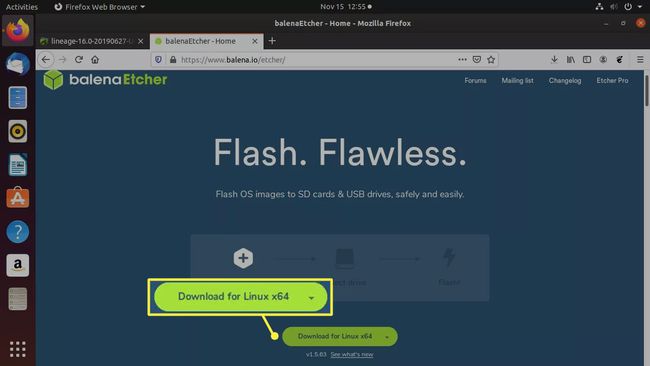
-
לאחר מכן, הורד את הגרסה האחרונה של Android עבור Raspberry Pi. פנה אל ה עמוד השחרור של LineageOS ועקוב אחר הקישור למבנה האחרון כדי להוריד את קובץ Zip.
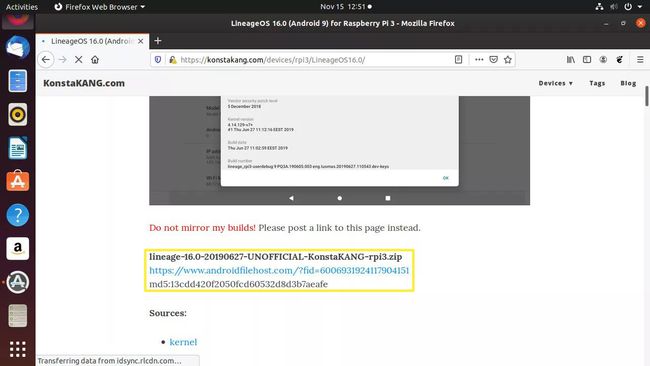
-
חלץ את קובץ ה-ZIP ולהזיז את קובץ .img של שושלת למחשב שלך.
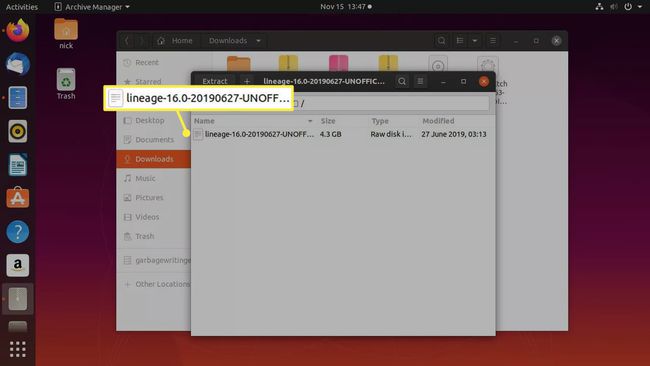
הכנס א כרטיס מיקרו אס די לתוך המחשב שלך.
פתח את Etcher. אין צורך להתקין אותו; אתה יכול להפעיל אותו במקום מהתיקייה.
-
בחר בחר תמונה ואתר את קובץ התמונה שלך באנדרואיד.
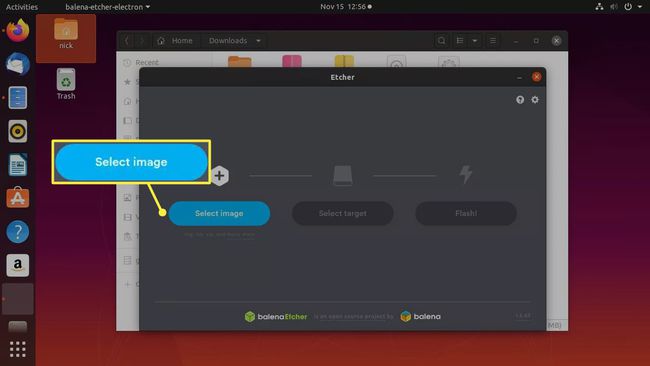
-
אם ה-microSD שלך עדיין לא מופיע בעמודה האמצעית, בחר בחר יעד ולאתר אותו.
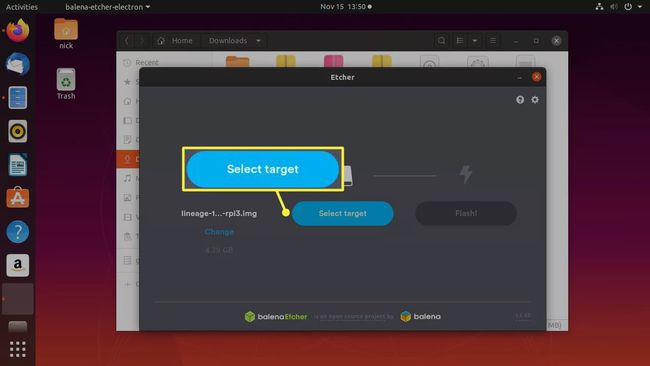
אמת את כל מה שהגדרת ב-Etcher. התוכנית תחליף את הכל בכונן שבחרת, אז היזהר. כשאתה בטוח לחלוטין, בחר הֶבזֵק בעמודה האחרונה.
אפשר ל-Etcher לסיים לכתוב את תמונת האנדרואיד לכרטיס ה-microSD שלך. בסיום, תוכל להסיר את הכרטיס מהמחשב שלך.
הרכיבו את ה-Raspberry Pi שלכם והכנסו את כרטיס ה-microSD. חבר את המקלדת והצג ליציאות המתאימות במכשיר. כאשר כל השאר במקום, חבר את ה-Pi כדי לתת לו כוח.
ה-Raspberry Pi יתחיל לאתחל. זה יעבור דרך הגדרות אנדרואיד ראשוניות ברקע לפני אתחול מחדש לתצורת המכשיר הגרפית החדשה.
עברו על הליך ההגדרה של LineageOS. אם אי פעם הגדרת טלפון אנדרואיד חדש, התהליך כמעט זהה. אתה רק צריך לענות על כמה שאלות לגבי המכשיר שלך ולהתחבר ל-Wi-Fi שלך. לאחר שתסיים, תגיע למסך הבית של אנדרואיד. אתה יכול לשלוט על הכל כרגיל עם עכבר ומקלדת.
התקנת אפליקציות באנדרואיד עבור Raspberry Pi
לאחר שתתחבר לרשת שלך, תוכל להפעיל את כלי המפתחים ב-Android Raspberry Pi החדש שלך ולהתחיל אפליקציות להעמסת צד. על מנת להטעין אפליקציות, תצטרך להתקין את SDK של אנדרואיד או רק את ADB (Android Debug Bridge). משם, אתה יכול להפעיל את אפשרויות המפתחים ב-Pi, ולאפשר איתור באגים גם דרך USB וגם W-iFi. לאחר מכן, תוכל להוריד קבצי אפליקציית Android APK במחשב שלך ולשלוח אותם אל ה-Pi.
מה אתה יכול לעשות כשאנדרואיד פועל על Raspberry Pi?
אין באמת גבול למה שאתה יכול לעשות עם Pi עם אנדרואיד, למעט הכישורים הטכניים שלך. כשאתה מתקין את אנדרואיד לראשונה על ה-Pi, זה לא מגיע עם הרבה. יהיו לך רק אפליקציות אנדרואיד הבסיסיות ביותר מפרויקט הקוד הפתוח של Android. זה אומר שלא תהיה לך את חנות Play או כל אחד מהכלים וכלי השירות הקשורים של Google.
אתה יכול להפעיל את חנות Play על ה-Pi, אבל התהליך מעורב למדי, והתוצאה בדרך כלל לא שווה את המאמץ. ב-Pi, חנות Play נוטה להיות איטית ועמוקה במקרה הטוב. לְמַרְבֶּה הַמַזָל, טעינת צד של אפליקציות אנדרואיד מהמחשב שלך ל-Pi הוא תהליך פשוט למדי, ואתה יכול להשתמש ב-ADB כדי לשלוט כמעט בכל דבר מהמחשב שלך דרך הרשת המקומית שלך.
אם אתה מפתח אפליקציות, השמיים הם הגבול. אם אתה לא, אבל אתה מוכן להתנסות, אתה יכול להשיג המון אפליקציות שעובדות על ה-Pi ואפילו להתאים את הממשק למסכים גדולים יותר, כלומר יש לו פוטנציאל אמיתי כמרכז מדיה.
למה לא כולם מריצים אנדרואיד ב-Pi?
אנדרואיד ב-Raspberry Pi יכול להיות לא יציב. צפה לבאג מדי פעם בעת ההתקנה. אנדרואיד אינו מותאם עבור החומרה של Raspberry Pi, מה שאומר שהביצועים שאתה רואה לא יהיו טובים כמעט כמו מערכות הפעלה אחרות ב-Pi.
חנות Play לא עובדת טוב על Raspberry Pi, אם בכלל. התקנת אפליקציות דורשת ידע טכני וניסיון בעבודה בשורת הפקודה. חנות Play ושירותי Google Play הם הליבה של אפליקציות מסוימות והן נחוצות כדי שיפעלו כראוי. אפליקציות אלו לא יפעלו כרגיל, אם בכלל, ב-Pi.
הגרסאות של אנדרואיד עבור Raspberry Pi אינן רשמיות, והן אינן מתוחזקות באופן פעיל. רובם הם פרויקטי תחביב של מפתחים המעוניינים להתנסות עם מערכת ההפעלה אנדרואיד ב-Pi. תוכנה זו אינה מלוטשת, והיא לא מיועדת לשימוש אמין על בסיס קבוע. זה רק שם עבור מפתחים וחובבי טכנולוגיה אחרים להתנסות ולהתבסס עליו.
